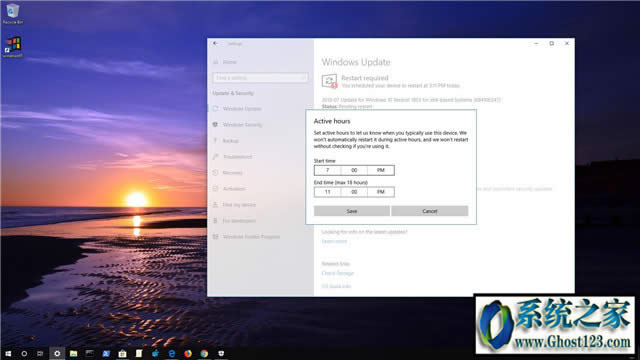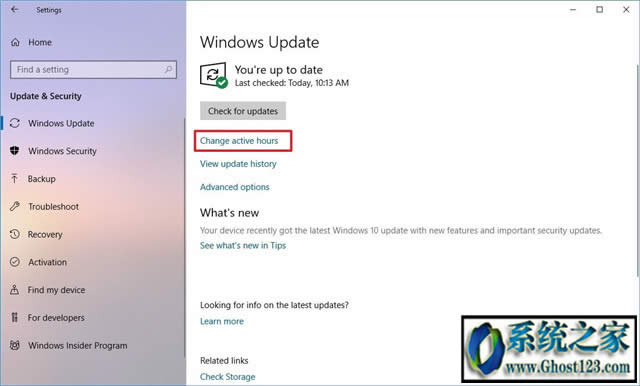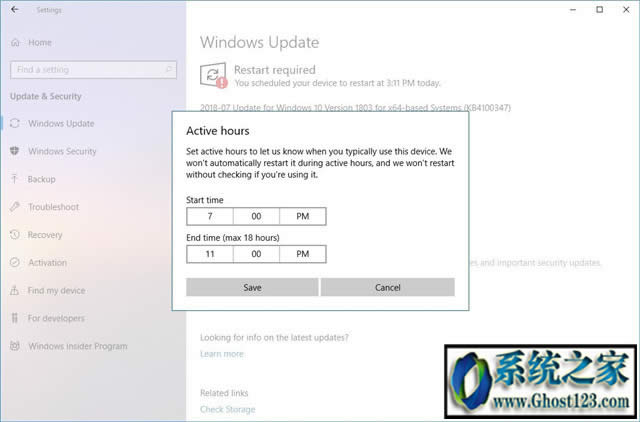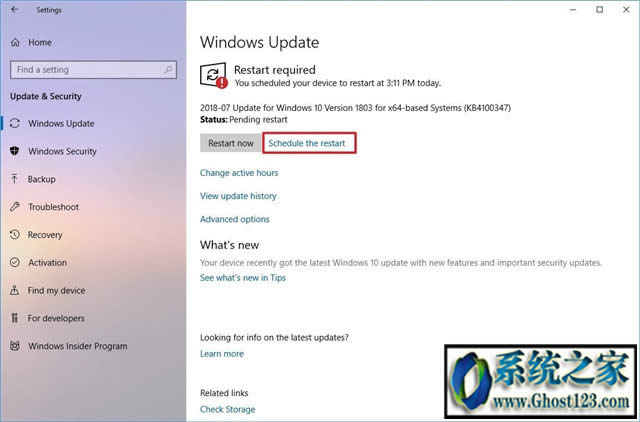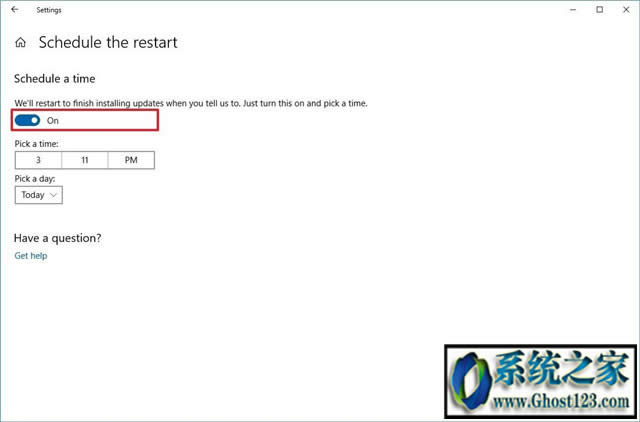怎么设置Windows10活动时间以避开在更新期间突然重新打开
发布时间:2022-07-20 文章来源:xp下载站 浏览:
|
Windows 10是美国微软公司研发的跨平台及设备应用的操作系统。是微软发布的最后一个独立Windows版本。Windows 10共有7个发行版本,分别面向不同用户和设备。2014年10月1日,微软在旧金山召开新品发布会,对外展示了新一代Windows操作系统,将它命名为“Windows 10”,新系统的名称跳过了这个数字“9”。截止至2018年3月7日,Windows 10正式版已更新至秋季创意者10.0.16299.309版本,预览版已更新至春季创意者10.0.17120版本 您可以阻止Windows10在您使用它时自动重新启动PC以安装更新。在本指南中,我们将向您展示如何操作。
indows 10最烦人的功能之一是它能够在您积极使用设备时安装更新,这可能会导致您在工作时间紧迫的情况下丢失未保存的工作和宝贵的时间。 虽然您无法完全禁用自动更新(至少不使用“设置”应用程序),但Windows10包含“活动时间”,这是一项旨在通过让您指定可能的时间段来减少更新的功能在您的设备上工作。如果更新处于待处理状态,则重新启动将在您的活动时间之外发生。 在此Windows10指南中,我们将引导您完成配置活动时间的步骤,以确保您的计算机在工作过程中不会突然重新启动以应用更新。 如何在Windows10上设置活动时间 如果您不希望在正常工作时自动重启设备,可以使用以下步骤配置活动小时数: 1打开设置。 2单击“ 更新和安全”。 3单击“ 更改活动小时数”选项。
5单击“ 保存”按钮。 完成这些步骤后,如果有挂起的更新,则计算机将不会在指定的时间范围内重新启动。 重新安排自动重启 虽然您可以将设备配置为阻止在活动时间内自动重启,但有时您可能需要在屏幕前放置额外的时间,并且您最不希望的是在工作过程中重新启动Windows10以应用更新。 如果更新正在等待,并且您知道您将工作到很晚,Windows10会提供重新安排重新安排的选项。 要指定不同的重新启动时间,请使用以下步骤: 1打开设置。 2单击“ 更新和安全”。 3单击“ 计划重新启动”选项。(仅在重新启动挂起时可用。)
完成这些步骤后,您的设备将不会重新启动以应用更新,直到您指定的计划后。 使用本地组策略编辑器和注册表,还可以在更新挂起时为自动重新启动指定新的默认计划 Windows 10系统成为了智能手机、PC、平板、Xbox One、物联网和其他各种办公设备的心脏,使设备之间提供无缝的操作体验。 |